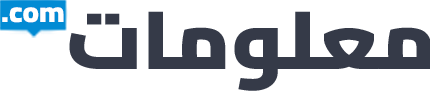كيفية استرداد حسابك على iOS 15
ماذا يجب أن تعرف كيفية استرداد حسابك على IOS 15 :
- إذا تم قفل معرف Apple الخاص بك ، فاستخدم iPhone الخاص بك للاتصال بجهة اتصال استرداد حسابك الخاصة بك وأدخل الرمز القصير الذي يقدمه لك على iPhone الخاص بك.
- ثم افتح حسابك واختر كلمة مرور جديدة.
- يجب عليك إعداد Account Recovery (متاح في iOS 15 والإصدارات الأحدث) قبل أن يتم قفل حسابك لاستخدام هذه الميزة.
إذا تم قفل حساب معرف Apple الخاص بك ، فيمكنك إلغاء قفله دون إعادة تعيين حسابك – إذا قمت بإعداد استرداد الحساب ، فهذا يعني. تشرح هذه المقالة ميزة استرداد حساب Apple وكيفية إعدادها واستخدامها عندما تكون مقفلاً.
كيفية استرداد حسابك على IOS 15 الخاص بك
إذا تم قفل حساب iOS الخاص بك (المعروف أيضًا باسم معرف Apple الخاص بك) ، فيمكنك العودة إذا قمت بإعداد استرداد الحساب. أنت بحاجة إلى القيام بذلك قبل أن يتم قفله ، على الرغم من ذلك.
لكي يعمل استرداد الحساب ، يجب تحديث جميع أجهزة Apple – iPhone و iPad و Mac و Apple Watch وما إلى ذلك – إلى أحدث إصدار من أنظمة التشغيل الخاصة بها. يفترض أن هذه ميزة أمنية.
-
مقبض إعدادات.
-
اضغط على اسمك أعلى شاشة الإعدادات الرئيسية.
-
مقبض كلمة المرور والأمان.
-
مقبض استرجاع الحساب.
-
مقبض أضف جهة اتصال الاسترداد.
-
مقبض أضف جهة اتصال الاسترداد على شاشة الشرح.
-
قم بالمصادقة باستخدام Face ID أو Touch ID أو رمز المرور الخاص بجهازك.
-
أدخل كلمة مرور معرف Apple الخاص بك.
-
تصفح جهات الاتصال الخاصة بك لتحديد جهة اتصال استرداد واحدة أو أكثر.
-
اتبع بقية المطالبات التي تظهر على الشاشة لإكمال الإعداد.
-
إذا تم قفل معرف Apple الخاص بك ، فاتصل بإحدى جهات اتصال الاسترداد الخاصة بك كما هو موضح في القسم التالي.
لم توفر Apple ميزة استرداد حساب iOS 15 الكاملة (ربما لأن iOS 15 في مرحلة تجريبية). لهذا السبب ، لا يمكننا تقديم تعليمات كاملة بمستوى التفاصيل المعتاد لدينا. بمجرد إصدار Apple لنظام التشغيل iOS 15 رسميًا ، سنقوم بتحديث هذه المقالة بجميع الخطوات.
كيف تحصل على مفتاح استرداد لمعرف Apple؟
بمجرد إعداد “استرداد الحساب” على معرف Apple الخاص بك ، فإن العودة إلى حساب مغلق أمر بسيط مثل إدخال رمز. للحصول على رمز إلغاء القفل ، اتصل بأحد جهات اتصال الاسترداد الخاصة بك من جهاز iPhone الخاص بك. سيكونون قادرين على إنشاء رمز قصير وإخباره لك. بمجرد إدخاله على جهاز iPhone الخاص بك ، ستحتاج إلى تعيين كلمة مرور جديدة لمعرف Apple الخاص بك.
الرمز الذي تستخدمه مع استرداد الحساب ليس هو نفسه مفتاح الاسترداد المستخدم للمصادقة ذات العاملين على معرف Apple الخاص بك. مربك! لا تقم بإعداد كل من استرداد الحساب ومفتاح الاسترداد. سيؤدي الحصول على مفتاح الاسترداد إلى حظر استخدام استرداد الحساب.
كيف يمكنني استعادة معرف Apple الخاص بي بدون رمز التحقق؟
إذا لم تقم بإعداد استرداد الحساب ووجدت نفسك مغلقًا من معرف Apple الخاص بك ، فلديك خيارات. إنها ليست جيدة أو سريعة كما هو الحال مع استرداد الحساب ، لكنهم سينجزون المهمة. تعرف على كيفية إعادة تعيين كلمة مرور معرف Apple الخاص بك.
كيف يمكنك إلغاء حساب استرداد حساب Apple ID؟
كما ذكرنا سابقًا ، لن يكون استرداد الحساب متاحًا بالكامل حتى يتوفر iOS 15. عندما يحين ذلك الوقت ، ستتمكن من إزالة جهات اتصال الاسترداد بعد إضافتها. من المفترض أنك ستذهب إلى إعدادات > [your name] > كلمة المرور والأمان > اتصالات الاسترداد > حذف جهات الاتصال. سنقوم بتحديث هذه المقالة بإرشادات خطوة بخطوة عندما يتم إصدار الميزة بالكامل.
مواضيع ذات صلة:
كيفية إيقاف تشغيل Find My iPhone
كيفية إرسال رسائل صوتية على iPhone